AutoCAD Mechanical 2019中文破解版http://www.3322.cc/soft/37917.html
AutoCAD Mechanical 2019安装教程
用户请首先根据自己的需求选择对应版本的CAD Mechanical 2019(原文件以及语言包)1、将原文件解压,如下图:

2、等待程序解压完毕,点击【安装】选项

3、阅读并接受AutoCAD Mechanical 2019安装协议
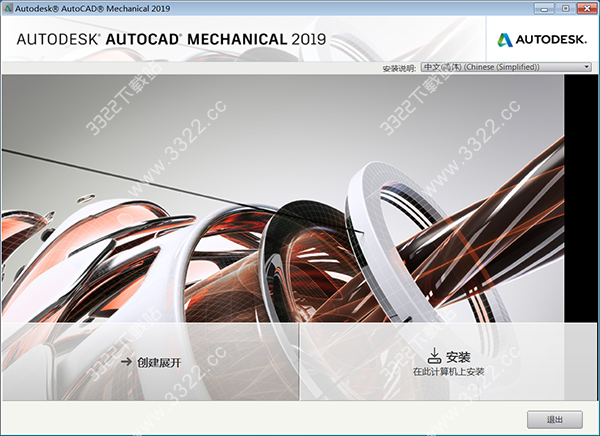
4、根据需求选择安装文件,可以自定义软件安装位置,如下图所示:
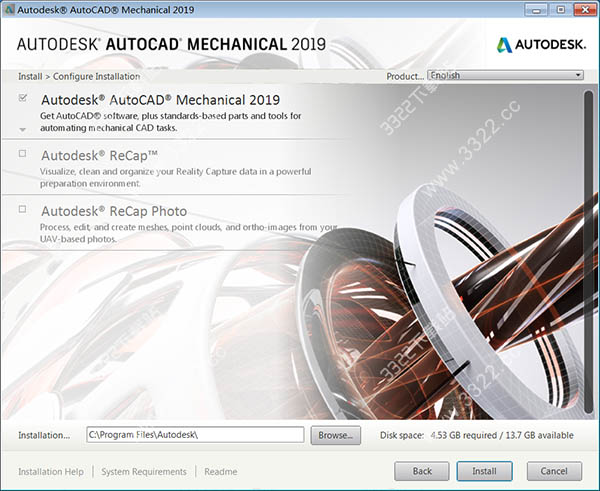
提示:软件较大还是建议不要装c盘,装空间比较大的磁盘
5、之后是漫长的等待过程,大约持续10分钟左右,当提示安装完毕,点击【完成】按钮即可
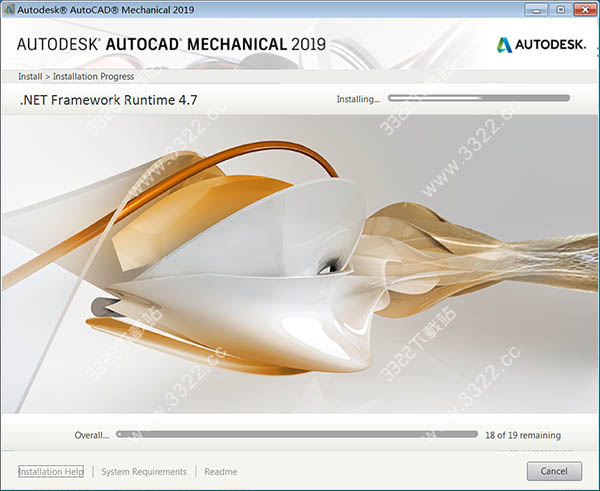
6、至此,AutoCAD Mechanical 2019官方版安装完毕,下面安装CAD Mechanical 2019的中文语言包,解压之后,直接点击【安装】按钮
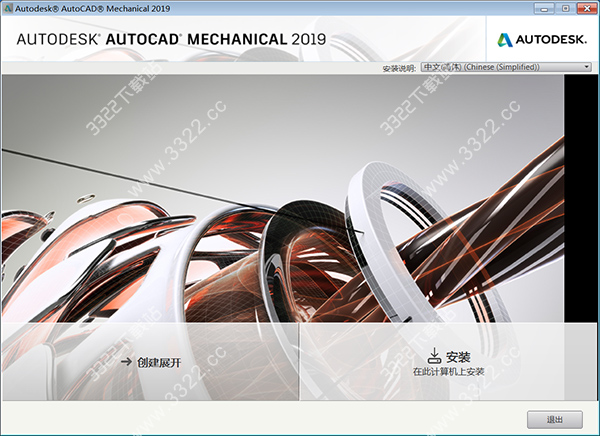
7、程序会自动选择本机安装的AutoCAD Mechanical 2019文件位置,我们不需要更改,直接点击【安装】按钮
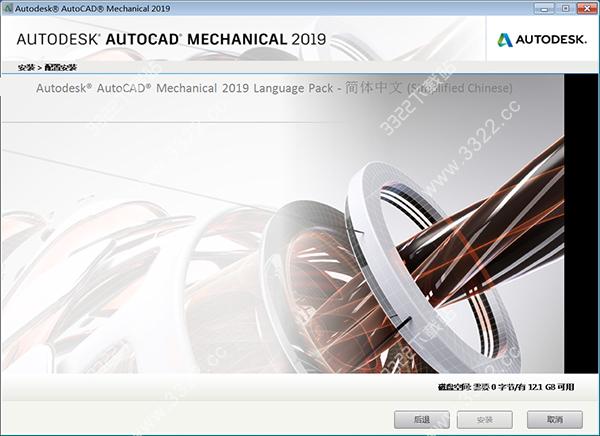
8、等待语言包安装完毕即可
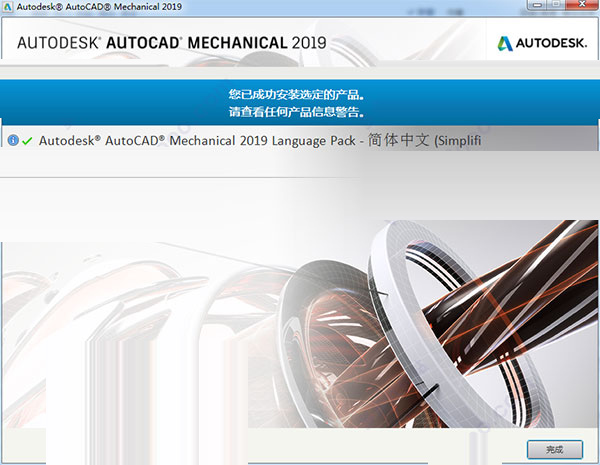
AutoCAD Mechanical 2019破解教程
1、安装NLM.msi这个文件珊瑚版安装文件里面没有,如果是原版自解压,就在C:\Autodesk\x64\zh-CN\Tools\NLM文件夹中,如果解压到别的地方,就在X:\AutoCAD_2019_Simplified_Chinese_Win_64bit_dlm\x64\zh-CN\Tools\NLM文件夹中。当然小编的数据包中为大家已经准备好了,可以在“patch”文件夹中找到直接运行“nlm11.14.1.3_ipv4_ipv6_win64.msi”,点击“next”

2、选择需服务器的安装路径,建议直接默认“C:\Autodesk\Network License Manager\”这样才方便等下的破解操作
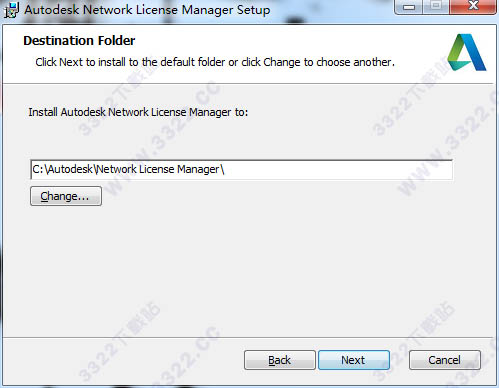
3、点击“finish”即可退出安装向导完成许可服务器的安装操作

4、复制破解文件夹“crack”中的adskflex.exe到C:\Autodesk\Network License Manager\里面。在出现的文件复制界面上点击“复制和替换”即可

5、复制破解文件夹“crack”中adlmint.dll到 C:\Program Files\Common Files\Autodesk Shared\CLM\V5\MSVC14\里面。在出现的文件复制界面上点击“复制和替换”即可

6、因为下面需要用到你设备的“主机名”及“物理地址”,所以我们可以Win+R键,输入CMD,输入ipconfig/all,就能看到
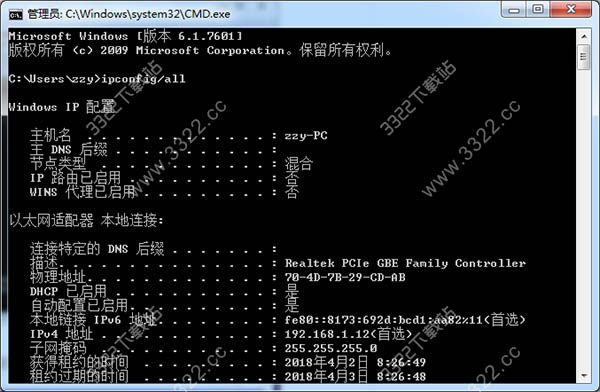
7、用 记事本 打开破解文件夹中的adesk.dat文件
(1)替换第一行里面的HOSTNAME和MACUSE_SERVER为你的“主机名”及“物理地址”。
(2)在打开的文件最后面粘贴:
FEATURE 87084ACD_2019_0F adskflex 1.000 permanent 100 VENDOR_STRING=commercial:permanent SUPERSEDE DUP_GROUP=UH ISSUED=01-janv-2013 SN=666-66666666 TS_OK SIGN="1745 D487 C07B 1B0D 10C0 555A B147 1372 8DBF 1E14 ECFC 870D FC59 5ECC 9156 1814 B16F 2E7B 4760 2A4C 745E 732E 5A7D 9A3C E3D4 0359 562E 9B90 713D 3708" SIGN2="100D 7553 E295 6170 A0C2 9567 8124 C44F 22C3 81B1 E629 EA7D 21A5 E308 1BD3 1D1F 0650 B3DC E78C 2AB0 C055 DB08 A9DE 12DB FA5C 3AF6 FFC3 A3EA A323 4699"
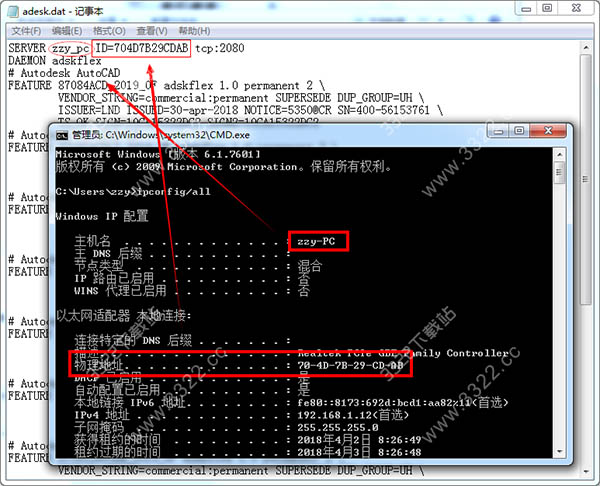
8、回到桌面运行许可服务器LMTOOLS Utility,点击第二个选项也能看到你的设备信息
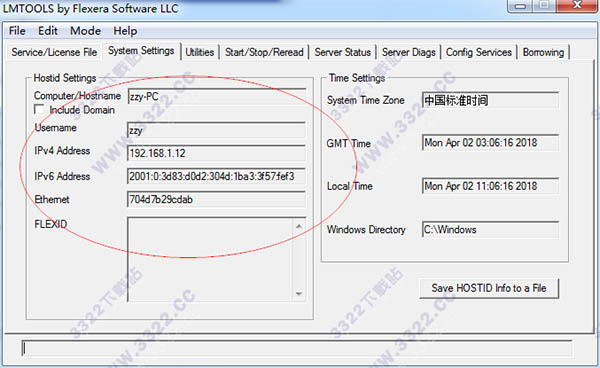
9、下面需要右键管理员运行LMTOOLS Utility,点击config services选项,添加一个服务名称Autodesk。
第一项“path to the imgrd.exe file”选择 C:\Autodesk\Autodesk Network License Manager\lmgrd.exe
第二项“path to the license file”选择 X:\lic.dat(许可证保存的位置)
第三项“path to the debug log file”选择 C:\ProgramData\FNP_DIR\debug.log(此项可选可不选)
勾选'start server at power up' 和 'use services'
点击 Save Service
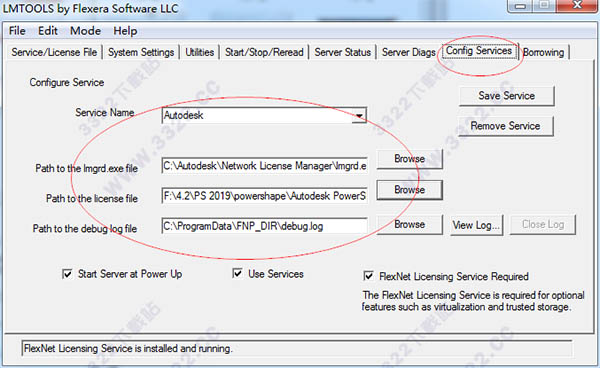
10、点击service/license file选项,勾选 'LMTOOLS ignore license file path env variables"
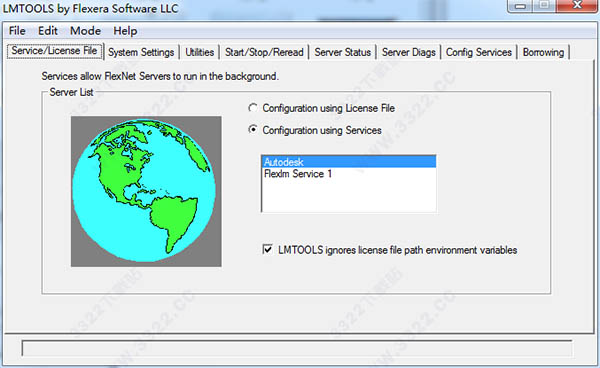
11、点击start/stop/read选项,点击 'start server',点击'rereadlicense file'。
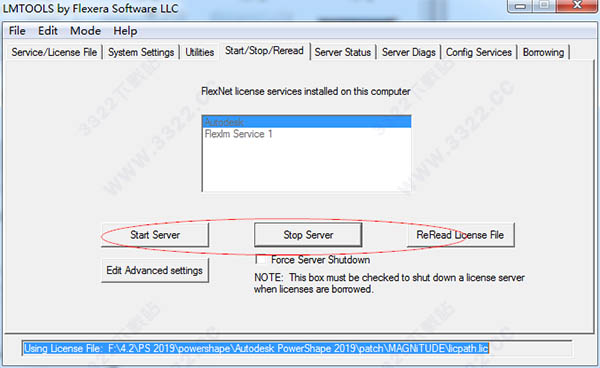
12、点击server status,点击 'perform status enquiry' ,即可看到注册信息。(注意:如果没有就不会成功,重启计算机然后重新做以上的步骤。)
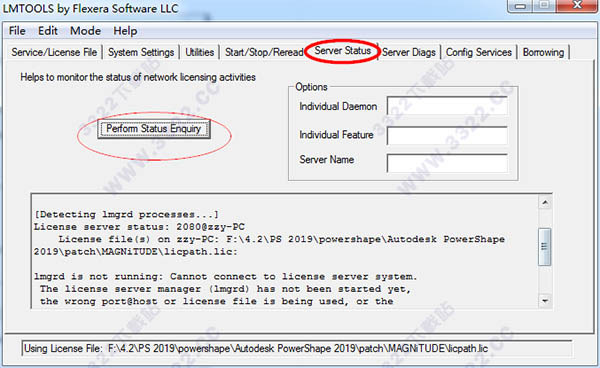
13、点击server diags,点击Perform Diagnostics。
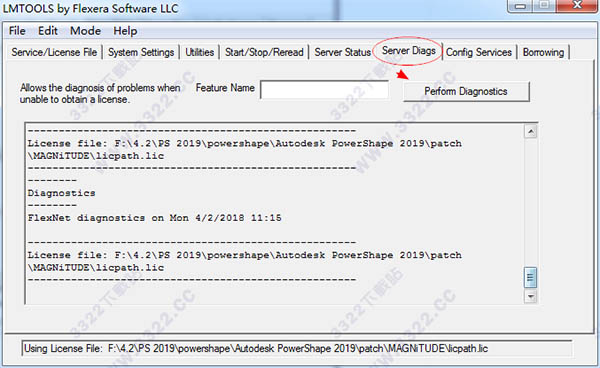
14、下面,运行CAD2019,选多用户,输入序列号。

15、输入服务器名称:Autodesk

16、指向破解密匙位置


忽略所有关于网络许可不可用的错误警告提示,单击关闭软件自动退出!

17、正常的话,打开AutoCAD Mechanical2019之后即为破解版,如下图所示:
